本教程向大家介紹利用Freehand制作兩種奇妙圖形,希望大家通過這篇教程之后,能熟練掌握Freehand的使用方法!
例:奇秒圖形一

操作重點(diǎn):
1、單擊多邊形工具,設(shè)置邊數(shù)為8,畫一正八邊形
2、選擇八邊形,再雙擊“xtra工具”中彎曲,在對(duì)話框中設(shè)置數(shù)量為10,然后用鼠標(biāo)按住八邊形的底邊,往正上方拉,拉到一定位移后放手,得到右圖的效果
3、,用橢圓工具繪制一個(gè)扁平橢圓,利用同樣工具與參數(shù)開始往上拉鼠標(biāo),可用旋轉(zhuǎn)工具進(jìn)行旋轉(zhuǎn),得到中間圖的效果
4、再畫一正八邊形,將三個(gè)圖形組合一起
5、用文字工具輸入一個(gè)“?”,并將其轉(zhuǎn)化為路徑
6、將所有圖形的輪廓線都設(shè)為白色
7、用矩形畫一大的矩形,并填充為黑色,并放入底層
8、選擇問號(hào)圖形,選擇“修改”/“折分”取消組合路徑,分別對(duì)上下兩部分進(jìn)行直線漸變填充,填充顏色為從粉紅色到白色,設(shè)置其線條寬度為4
9、對(duì)各圖形進(jìn)行漸變填充,并對(duì)輪廓進(jìn)行取消.
10、選擇中所有圖形,雙擊“xtra工具”中的浮雕,設(shè)置為浮雕效果
例:奇妙圖形二
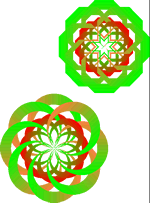
操作重點(diǎn):
1、打開標(biāo)尺,拉出輔助線,用橢圓工具畫一個(gè)圓
2、選中圓,雙擊比例工具,在對(duì)話框設(shè)置縮放比例為80,復(fù)制為3,然后進(jìn)行縮放復(fù)制,便得到了4個(gè)以鋪助線交點(diǎn)為中心的同心圓
3、選擇所有的同心圓,然后選擇菜單“修改”/“對(duì)齊”,在對(duì)話框中設(shè)置對(duì)齊方式為水平方向?yàn)?ldquo;底部對(duì)齊”
4、選擇最大圓和次大圓,選擇“修改”/“加入”,同理把其余兩個(gè)圓進(jìn)行加入
5、對(duì)大的月牙形進(jìn)行直線漸變填充,填充顏色為從綠色到黃色,填充角度為180,對(duì)小月牙形也進(jìn)行直線漸變填充,填充顏色為紅色到綠色,填充角度為270度。然后取消所有的輪廓,并按ctrl+g進(jìn)行組合
6、然后打開“xtra工具”面板,選擇其中的“鏡像”工具,雙擊其圖標(biāo),在對(duì)話框中設(shè)置:多重,8,旋轉(zhuǎn),單擊ok
7、用鼠標(biāo)對(duì)準(zhǔn)兩個(gè)月牙的底部中心位置,單擊就得到一個(gè)效果圖
8、用同樣方法,畫一個(gè)以輔助線交點(diǎn)為中心的八邊形,然后進(jìn)行“比例”復(fù)制,得到四個(gè)同心的八邊形
9、全部選中,從大的八邊形到次的八邊形,選中相鄰兩個(gè)先對(duì)齊,并逐個(gè)對(duì)八邊形進(jìn)行對(duì)齊
10、同法對(duì)外面的封閉的圖形進(jìn)行直線漸變填充,填充顏色為綠色到黃色,填充角度為270,對(duì)里面的封閉圖形也進(jìn)行直線漸變填充,顏色為紅色到綠色,角度為270,取消輪廓,進(jìn)行組合
11、同樣設(shè)置為鏡像工具相同設(shè)置
教程結(jié)束,以上就是利用Freehand制作兩種奇妙圖形特效過程,希望大家看完之后會(huì)有一定的幫助!
新聞熱點(diǎn)
疑難解答
圖片精選